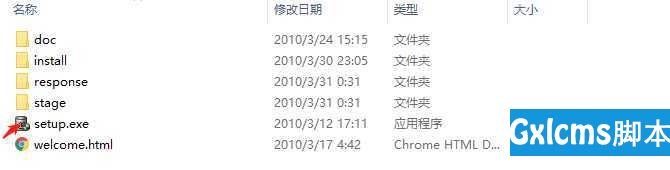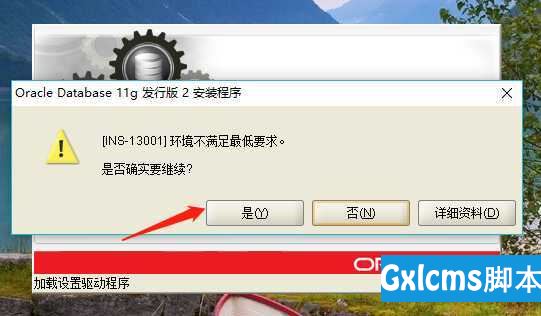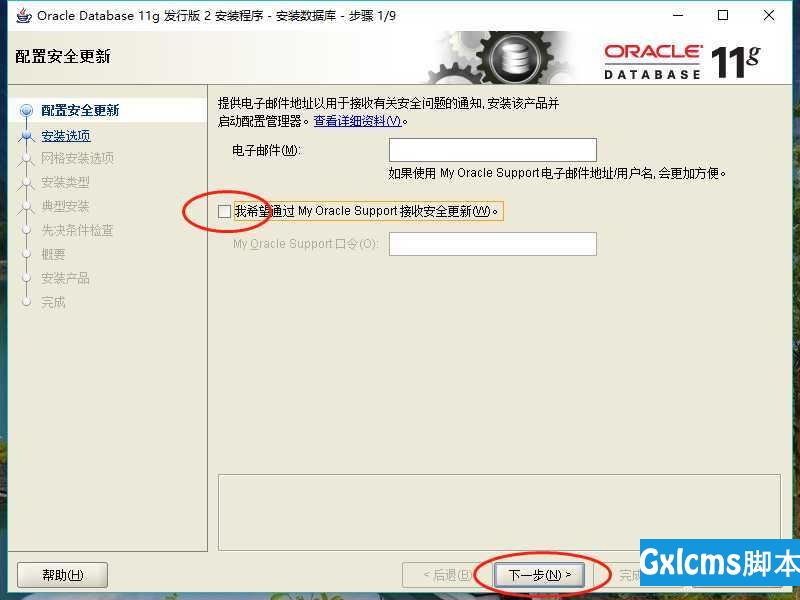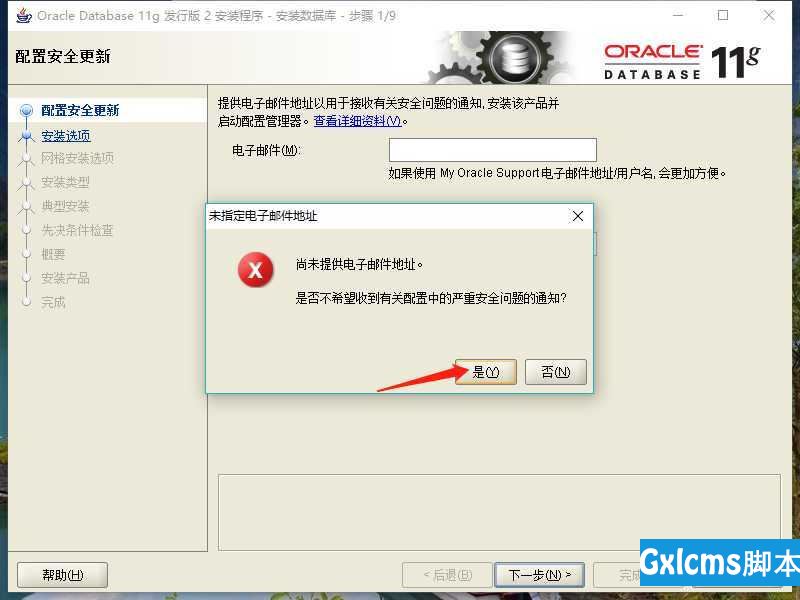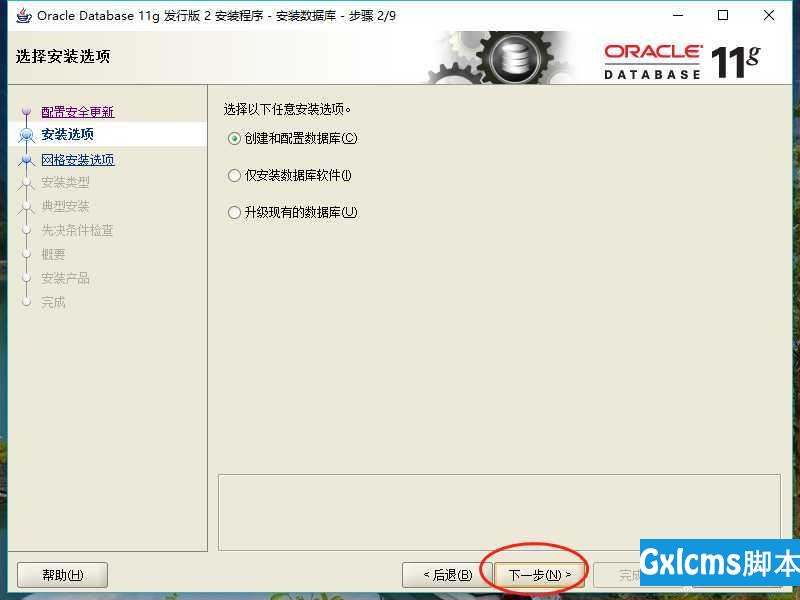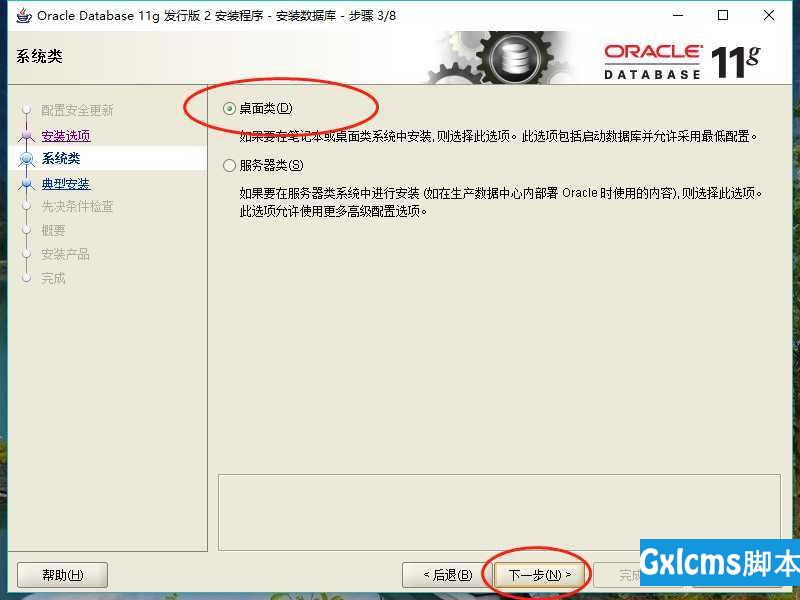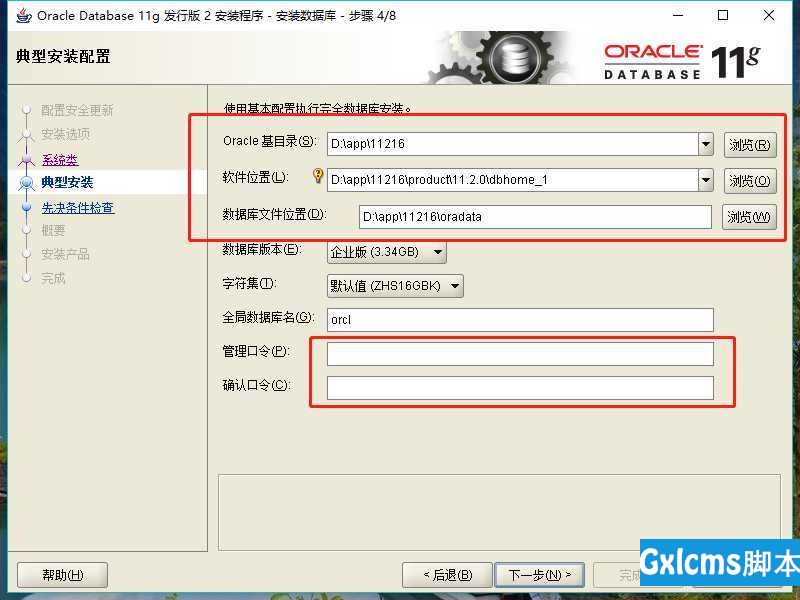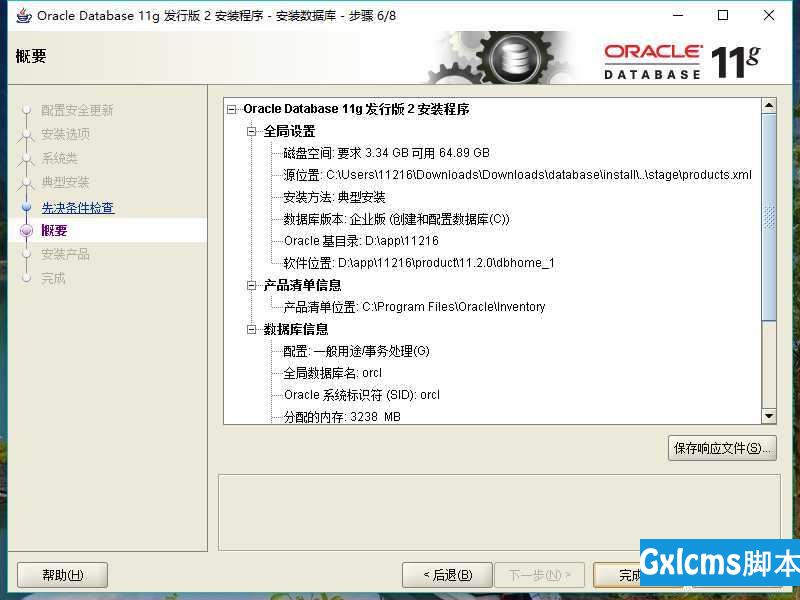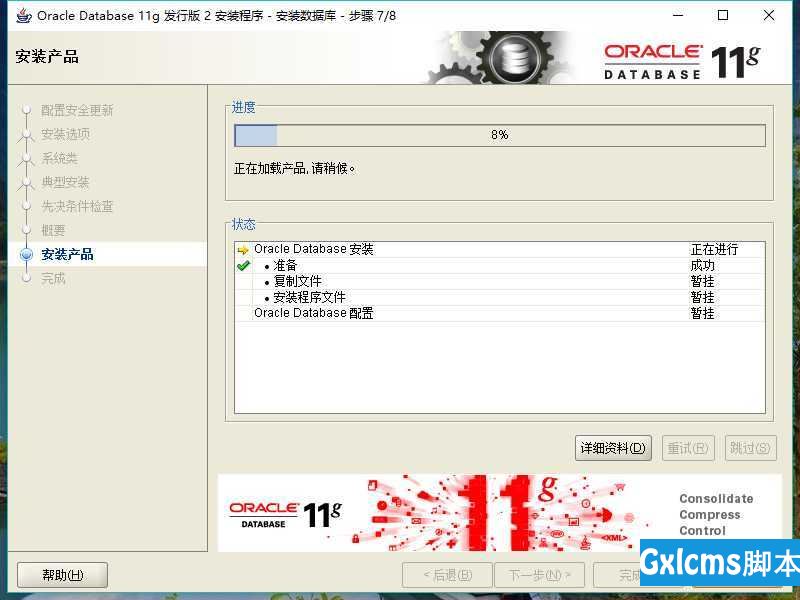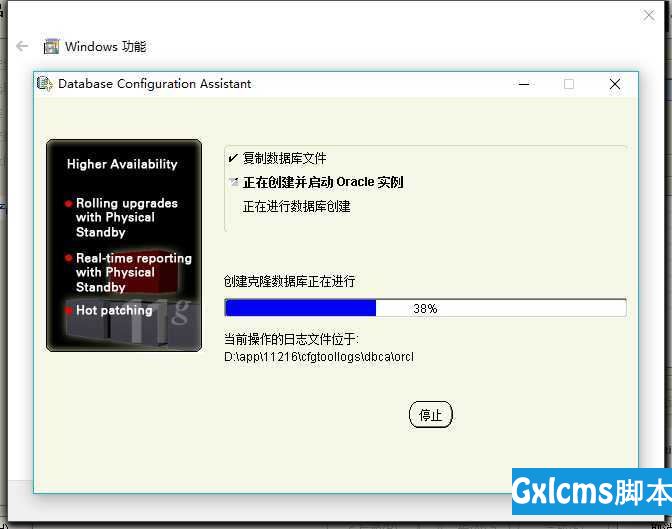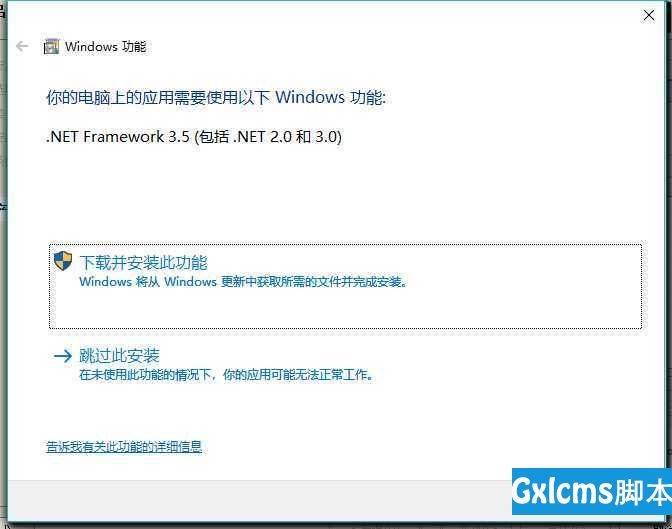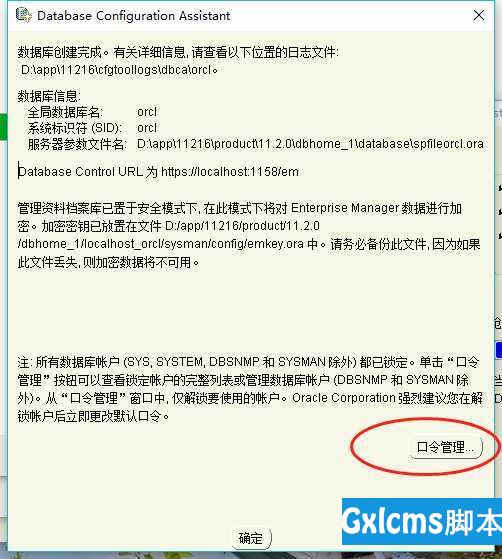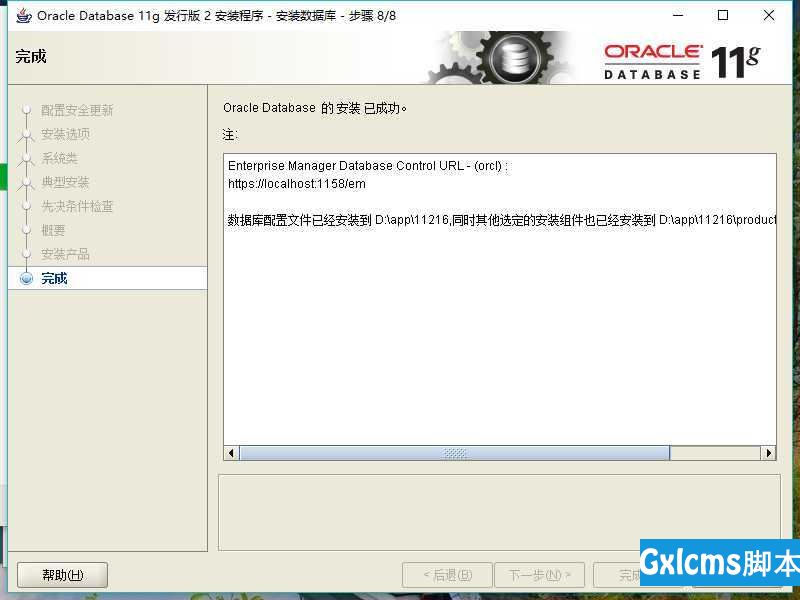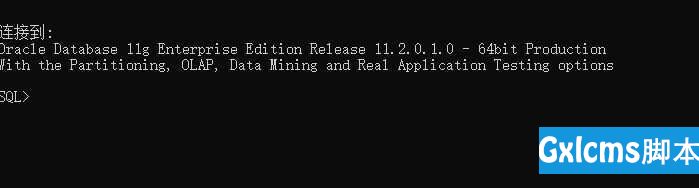window10安装oracle11g
时间:2021-07-01 10:21:17
帮助过:14人阅读
- oracle官网下载oracle11g安装文件。(百度云盘 提取码rk3e),2个压缩包,同时选中解压得到文件夹。
- 双击启动文件中的setup.exe开始安装数据库。
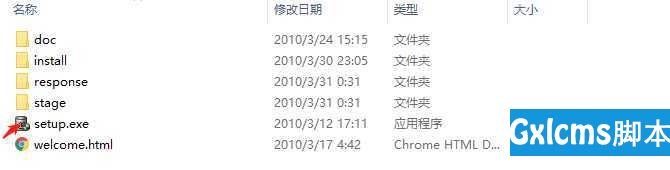
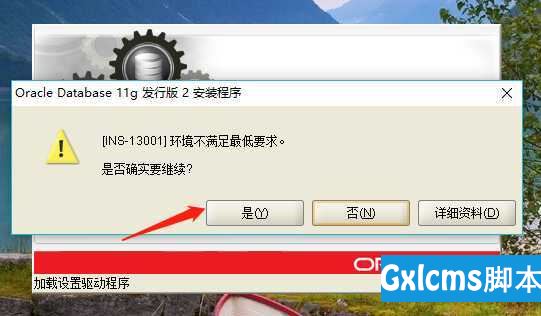
- 不需要电子邮件接收相关提醒,取消红框中的对勾,下一步
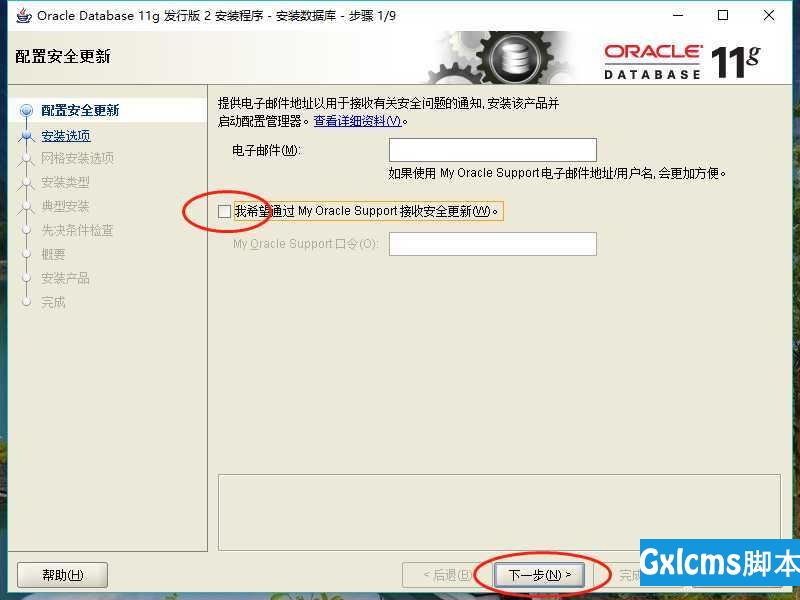
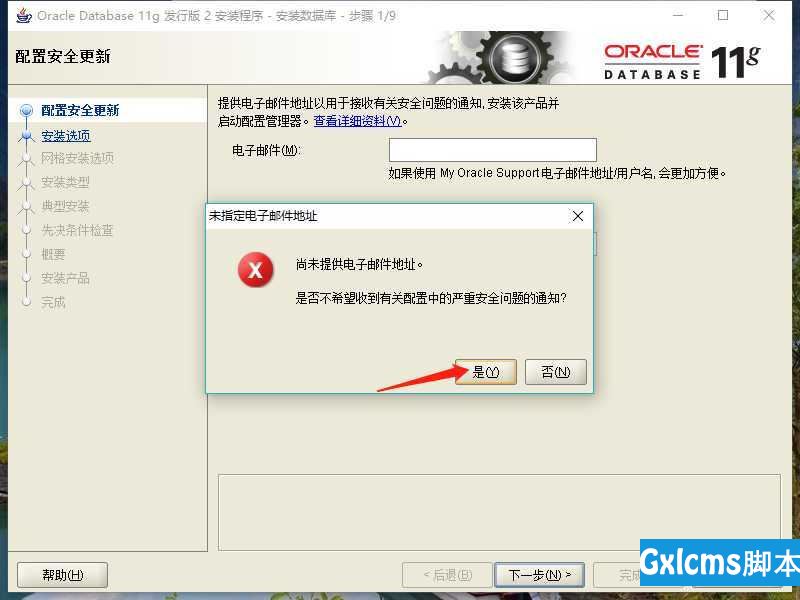
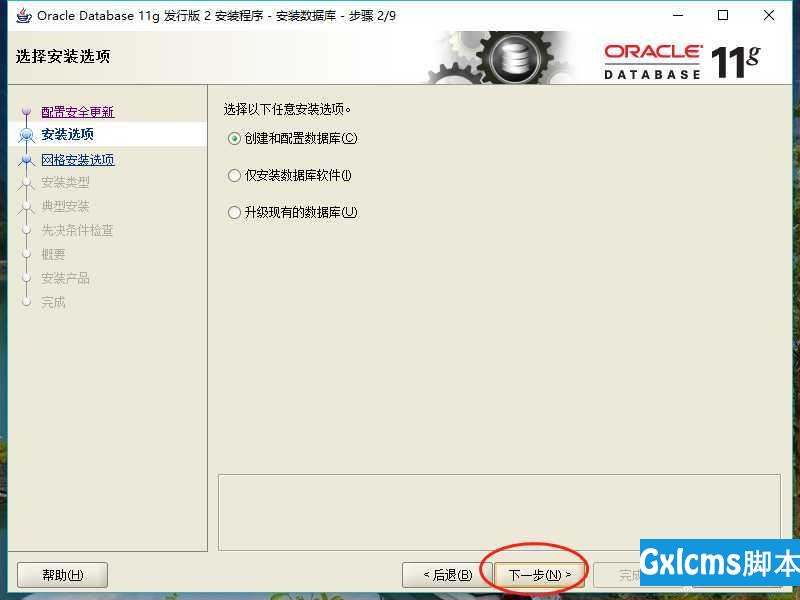
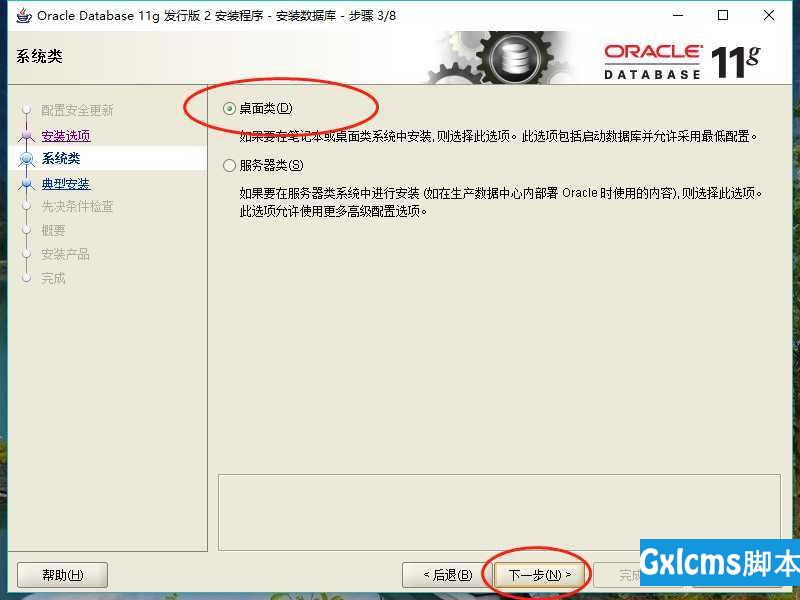
- 配置安装路径,并设置数据库的管理口令,以后sys/system账号的登陆密码。要求大写,小写字母与数字的组合,如果密码强度弱会弹出提示框,选择是继续即可。
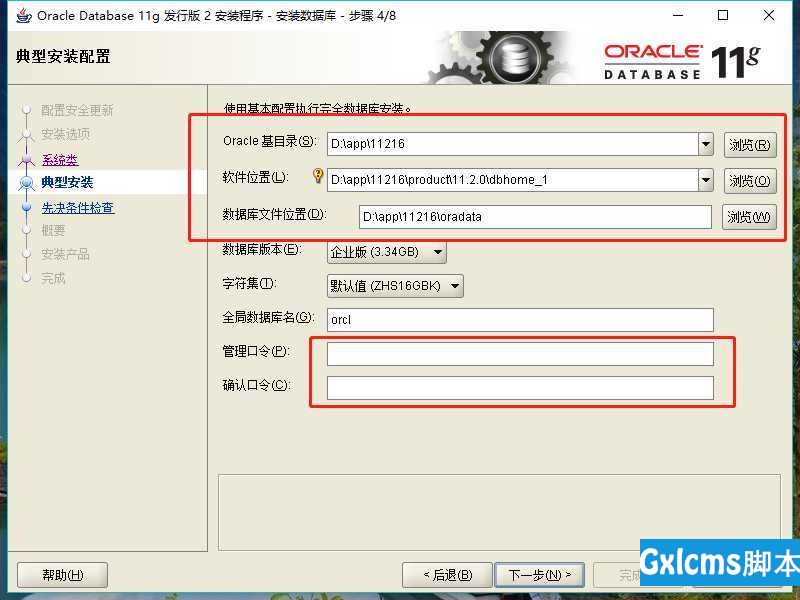
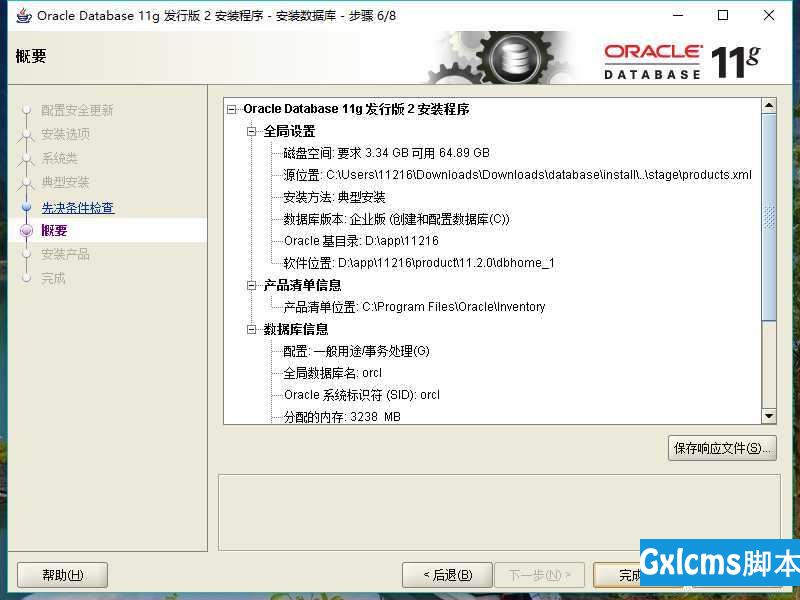
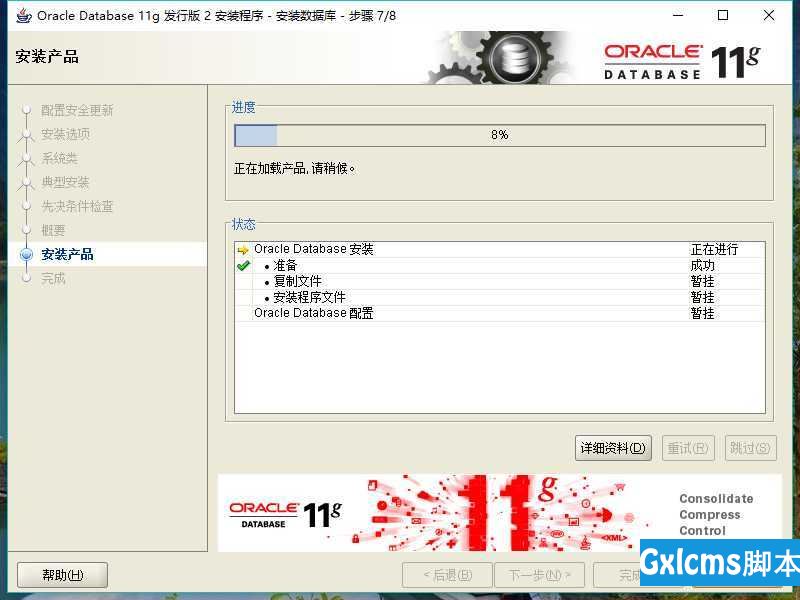
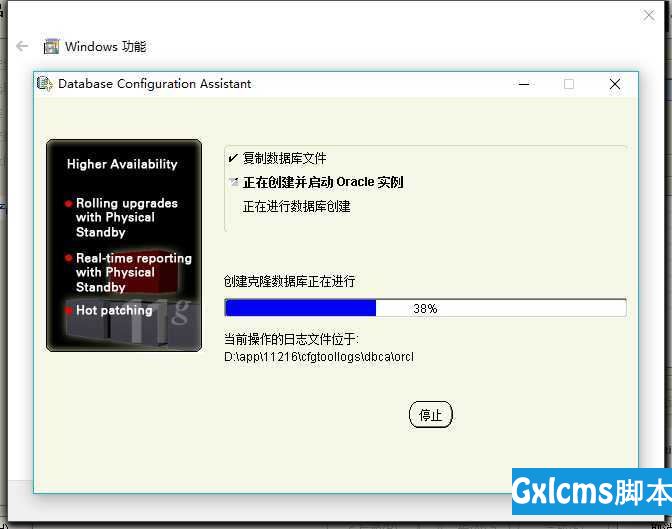
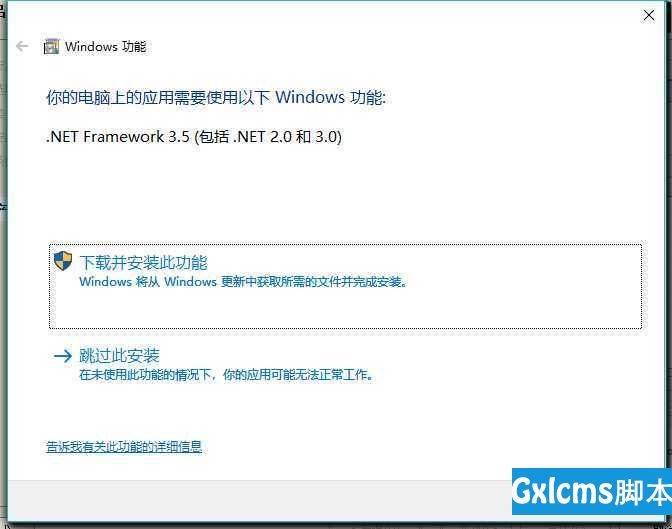
- 安装进度条走完后会跳出如下配置界面,选择口令管理,选中scott账号,启用该账号,并设置密码,如果不用也可以不用设置。
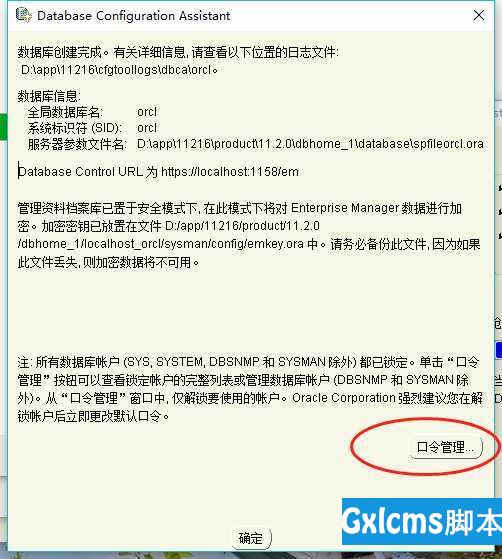
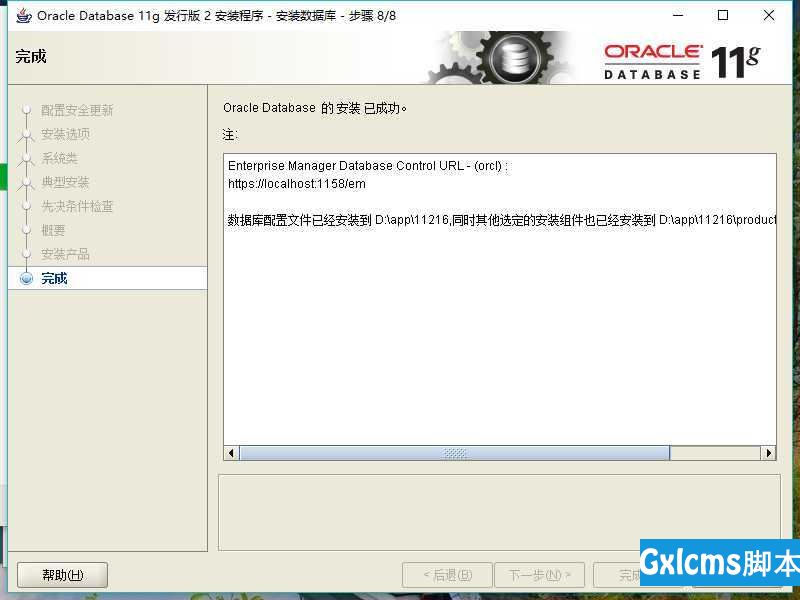
- sqlplus登陆测试,win+r启动cmd窗口,输入命令
sqlplus sys/(你的密码)as sysdba
显示如下即可。然后可以安装相应的oracle数据可视化软件来进行数据库的使用(pl/sql或者Navicat premium)
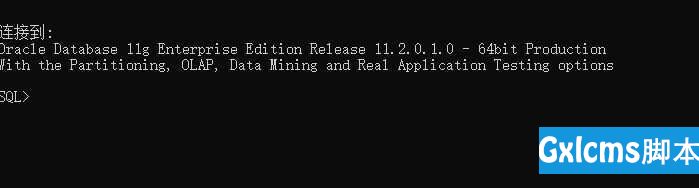
window10安装oracle11g
标签:sqlplus png 行数据 密码 ima 显示 div 要求 oracl